Windows Update 是微軟為 Windows 作業系統提供的更新服務,它可以修復系統錯誤、增加新功能、提升安全性等,然而有時候 Windows Update 的速度會讓人感到不耐煩,尤其是在硬體配置不夠強大的電腦上。
如果你也有這樣的困擾,那麼你可能會想知道有沒有什麼方法可以讓 Windows Update 更快一點,其實只要簡單一步驟就可以加快更新速度。
延伸閱讀:Win10/Win11 如何關閉 Windows Update?
關掉設定視窗,減少 CPU 負擔
事實上,有一個非常簡單的小技巧,可以幫助你節省 Windows Update 的時間,那就是在安裝更新的過程中,關掉設定視窗,你沒聽錯,就是這麼簡單,只要把設定視窗關掉,就可以讓 Windows Update 更快。
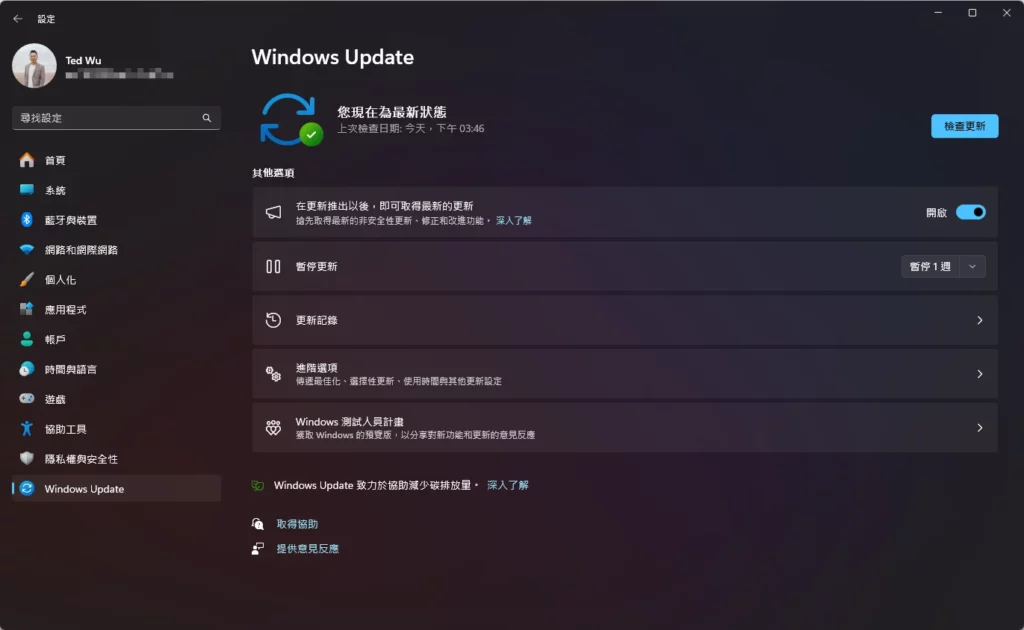
這個發現是由一位名為 Albacore 的網友在幾週前在他的 X 帳號上分享的,他表示如果你在安裝更新的時候,保持設定視窗開啟,那麼系統會產生一個名為 MoUSO Core Worker Process 的程序,這個程序會佔用 CPU 的資源,影響 Windows Update 的速度,如果你把設定視窗關掉,那麼這個程序就會消失,減少 CPU 的負擔,讓 Windows Update 更快。

測試結果驗證,關掉設定視窗可節省 18% 的時間
為了驗證這個說法,Albacore 進行了一個測試,他在一台只有兩個 CPU 核心和 4GB 記憶體的虛擬機器上,安裝了 Windows 11 作業系統,然後分別在設定視窗開啟和關閉的情況下,測試了 Windows Update 的時間,他的測試方法是,從按下「檢查更新」按鈕,到收到「Windows 已準備好重新啟動」的通知,所花費的時間,如下表所示:
| 設定視窗狀態 | 平均更新時間 |
|---|---|
| 開啟 | 20 分 59 秒 |
| 關閉 | 17 分 30 秒 |
從表中可以看出,關掉設定視窗可以節省 18% 的更新時間,這在硬體配置不佳的電腦上,是一個相當可觀的差距,當然這個差距也會受到其他因素的影響,例如其他正在運行的程序、網路速度、更新的大小等,所以並不是每次都能達到這樣的效果,但至少可以作為一個參考。
結論:讓 Windows Update 更快的小技巧,值得一試
總之,如果你想讓 Windows Update 更快一點,你可以試試這個小技巧,就是在安裝更新的過程中,關掉設定視窗,讓系統減少不必要的 CPU 負擔,這個方法不需要安裝任何軟體,也不會影響系統的正常運作,只要你不介意在更新完成後,再次打開設定視窗,就可以享受更快的更新速度。

